
КАТЕГОРИИ:
Архитектура-(3434)Астрономия-(809)Биология-(7483)Биотехнологии-(1457)Военное дело-(14632)Высокие технологии-(1363)География-(913)Геология-(1438)Государство-(451)Демография-(1065)Дом-(47672)Журналистика и СМИ-(912)Изобретательство-(14524)Иностранные языки-(4268)Информатика-(17799)Искусство-(1338)История-(13644)Компьютеры-(11121)Косметика-(55)Кулинария-(373)Культура-(8427)Лингвистика-(374)Литература-(1642)Маркетинг-(23702)Математика-(16968)Машиностроение-(1700)Медицина-(12668)Менеджмент-(24684)Механика-(15423)Науковедение-(506)Образование-(11852)Охрана труда-(3308)Педагогика-(5571)Полиграфия-(1312)Политика-(7869)Право-(5454)Приборостроение-(1369)Программирование-(2801)Производство-(97182)Промышленность-(8706)Психология-(18388)Религия-(3217)Связь-(10668)Сельское хозяйство-(299)Социология-(6455)Спорт-(42831)Строительство-(4793)Торговля-(5050)Транспорт-(2929)Туризм-(1568)Физика-(3942)Философия-(17015)Финансы-(26596)Химия-(22929)Экология-(12095)Экономика-(9961)Электроника-(8441)Электротехника-(4623)Энергетика-(12629)Юриспруденция-(1492)Ядерная техника-(1748)
Лабораторная работа №3. 1. Открыть созданную таблицу в режиме «конструктора»
|
|
|
|
Лабораторная работа №2
1. Открыть созданную таблицу в режиме «конструктора».
2. Определить свойства полей на вкладке “Общие” следующим образом:
| Поле | Свойства полей | ||||||
| Размер | Формат поля | Маска ввода | Подпись | Значение по умолчанию | Обязательное поле | Индексированное поле | |
| Фамилия | Фамилия | да | Да(совпадения допускаются) | ||||
| Имя | Имя | да | нет | ||||
| Отчество | Отчество | нет | нет | ||||
| Дата рождения | Краткий формат даты | Краткий формат | Дата рождения | да | нет | ||
| Адрес | Адрес | да | нет | ||||
| Телефон | нет | нет | |||||
| Группа | Целое | основной | Группа | Номер вашей группы | да | Да(совпадения допускаются) |
1. Открыть таблицу в режиме таблицы.
2. Заполнить строки данными студентов своей группы.
Будьте внимательны при заполнении столбца “дата рождения” - разделители проставляются автоматически.
На предложение системы дать имя созданной таблице ввести имя «анкета» СОХРАНИТЬ!!!! (файл.сохранить)
Использование Мастера подстановок
Сделать более простым ввод значений в поле позволяет операция подстановки. Используя эту операцию, можно выбирать значения поля из списка. Список значений может быть как фиксированным, так и содержаться в таблице или запросе. Сформировать столбец подстановок для поля помогает Мастер подстановок (Lookup Wizard).
Чтобы использовать Мастера подстановок (Lookup Wizard), необходимо:
1. Открыть таблицу в режиме Конструктора.
2. Выделить поле и выбрать из списка в столбце Тип данных (DataТуре) значение Мастер подстановок (Lookup Wizard) (рис.7).
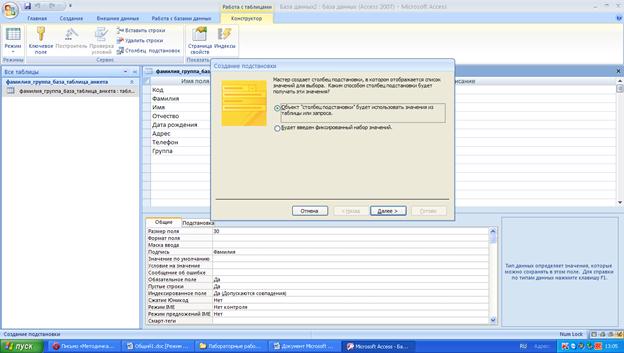
Рис.5 Первое диалоговое окно Мастера подстановок
|
|
|
В открывшемся диалоговом окне Мастер подстановок (Lookup Wizard) выбрать способ задания значений: Объект "столбец подстановки" будет использовать значения из таблицы или запроса (I want the lookup column to look up the values ina table or query), т. к. в этом случае мы должны использовать данные из таблицы. Нажать кнопку Далее (Next).
3. В следующем диалоговом окне можно выбрать из списка таблицу или запрос, из которого будет осуществляться подстановка и нажать кнопку Далее (Next).
5. В списке Доступные поля (Available Fields) выводятся все поля таблицы, Переместить из списка доступных полей в список подстановки (Selected Fields) выбранные Вами поля и нажать кнопку Далее (Next).
6. Просмотреть столбец подстановки, с помощью перетаскивания границы выбрать ширину столбца, а также оставить установленный по умолчанию флажок Скрыть ключевое поле (Hide key column). Нажать кнопку Далее.
7. Ввести название столбца подстановок и нажать на кнопку Готово (Finish). При необходимости Мастер подстановок попросит сохранить те изменения, которые вы внесли в таблицу, прежде чем окончательно установит подстановки — ответьте Да (Yes). На этом процедура создания столбца подстановок заканчивается.
Применять операцию подстановки можно только к полям, содержащим текстовые и числовые данные, а также к логическим полям. Другие типы полей не могут использовать подстановку. На нижней панели окна Конструктора таблиц находится вкладка Подстановка (Lookup), в которой определяются свойства поля, относящиеся к подстановке. Если вы хотите добавить к полю столбец подстановок, то установите для свойства Тип элемента управления (Display Control) значение Поле со списком (Combo Box) или Список. В этом случае на вкладке Подстановка появится ряд свойств, позволяющих управлять параметрами подстановки (рис.6)
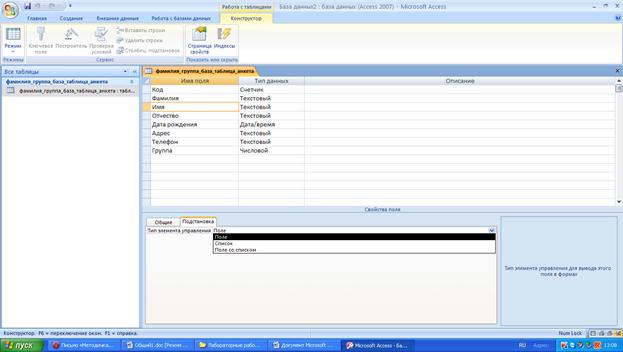
Рис.6 Столбец подстановок в таблице
|
|
|
|
|
Дата добавления: 2014-11-16; Просмотров: 365; Нарушение авторских прав?; Мы поможем в написании вашей работы!